O Windows 10 é um ótimo sistema operacional com muitos recursos, mas não é o mais estável. Ele tem muitos problemas de compatibilidade e erros que podem ser difíceis para os usuários resolverem. O scanner não está funcionando é um dos problemas enfrentados por muitos usuários que atualizam para o Windows 10.
Se você enfrentou esse problema e está procurando uma solução para o erro frustrante, compilamos soluções que serão úteis para corrigir o erro do Scanner que não funciona no Windows 10.
Método 1 - reparar arquivos de sistema corrompidos
Se o problema do scanner for devido a arquivos de sistema corrompidos, reparar esses arquivos definitivamente fará com que o scanner funcione novamente no Windows 10. Siga estas etapas para reparar seus arquivos de sistema corrompidos.
Passo 1 - Acerte o Chave do Windows e digite Prompt de comando na caixa de pesquisa, clique com o botão direito no primeiro resultado e clique em executar como administrador (Certifique-se de estar conectado com a conta de administrador do seu computador).
Passo 2– Clique sim no prompt.
Passo 2 - Uma janela de prompt de comando será aberta, digite sfc / scannow e pressione Enter. Ele iniciará a verificação do sistema e levará algum tempo para ser concluído.
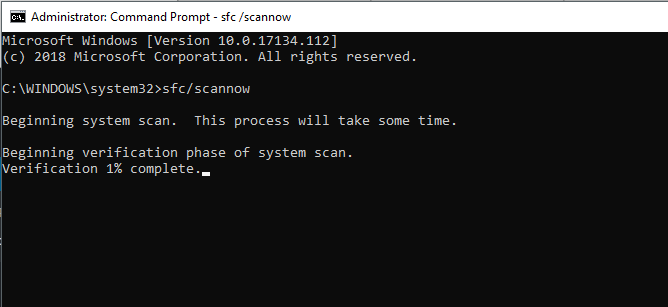
Os arquivos de sistema corrompidos em seu computador serão corrigidos por este processo e muito provavelmente seu scanner começará a funcionar. Caso contrário, tente o método abaixo.
Método 2 - Configurar serviços de scanner
Scanners e impressoras são hardwares complexos e precisam de muitos serviços para funcionar sem problemas em seu computador. Se algum desses serviços for mal configurado ou excluído, o scanner não funcionará em seu sistema, portanto, é necessário verificar se todos os serviços do scanner estão configurados corretamente.
Esses são os serviços comuns para qualquer scanner. Você deve verificar se todos esses status de serviço são iniciados pelo método a seguir.
- RPC de chamada de procedimento remoto
- DCOM Server Process Launcher
- RPC Endpoint Mapper
- Detecção de Hardware Shell
- Aquisição de imagens do Windows (WIA)
Eu vou te mostrar o processo para RPC de chamada de procedimento remoto serviço, você pode seguir o mesmo processo para todos esses serviços.
Passo 1 - Abrir Corre janela pressionando janelas e R botão simultaneamente.
Passo 2 - modelo services.msc na caixa de texto e pressione Enter.

Etapa 3 - Uma janela de serviço será aberta com uma longa lista de serviços. Localizar RPC de chamada de procedimento remoto na lista e escolha propriedades no menu do botão direito.
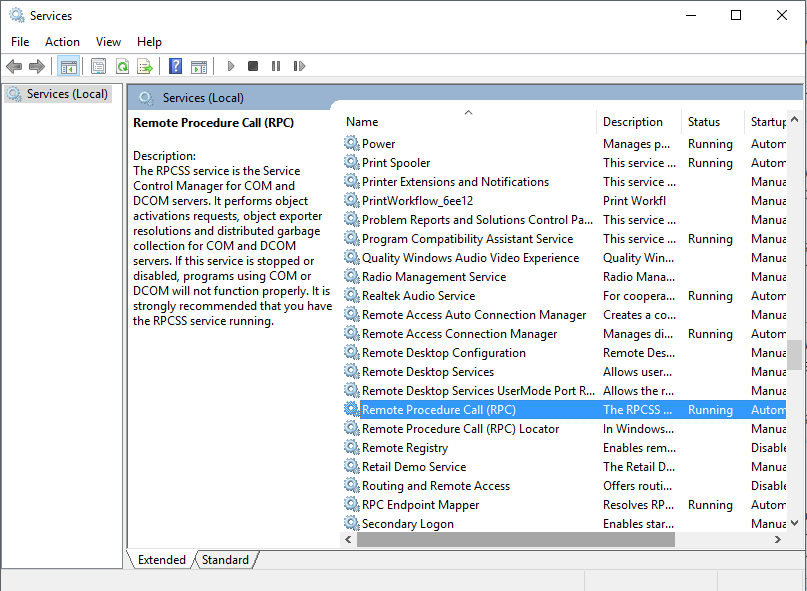
Passo 4 - Verifique o status do serviço, se estiver parado inicie o serviço e pressione o botão OK botão.
Além disso, defina o tipo de inicialização para Automático.
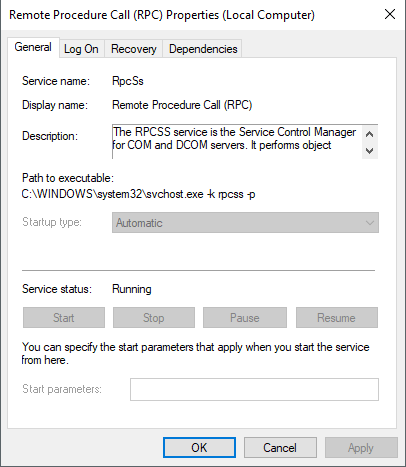
Repita este processo para todos os serviços acima para configurar todos os serviços corretamente para o scanner.


